Kali ini SSH JANTIT akan membuat sebuat tutorial cara menggunakan VPN SoftEther di PC.
kalau belum tau VPN SoftEther itu apa, silakan menuju ke Apa itu VPN SoftEther ?
Pertama kalian harus menyiapkan :
1. PC atau Personal Computer atau Komputer atau Laptop, terserah pilih yang mana.
2. Akses Internet. Bisa menggunakan Modem dengan Quota, bisa menggunakan Modem dengan proxy bisa menggunakan Internet Kabel ( Speedy dll ) dll. Yang pasti bisa buat internetan.
3. Software VPN SoftEther Client, kalo belum punya silahkan download dibawah ini :
kalau belum tau VPN SoftEther itu apa, silakan menuju ke Apa itu VPN SoftEther ?
Pertama kalian harus menyiapkan :
1. PC atau Personal Computer atau Komputer atau Laptop, terserah pilih yang mana.
2. Akses Internet. Bisa menggunakan Modem dengan Quota, bisa menggunakan Modem dengan proxy bisa menggunakan Internet Kabel ( Speedy dll ) dll. Yang pasti bisa buat internetan.
3. Software VPN SoftEther Client, kalo belum punya silahkan download dibawah ini :
4. Akun VPN SoftEther yang aktif, jika tidak punya bisa download di bawah ini :
OK! Berikut tutorial cara menggunakan VPN SoftEther :
1. Buka SoftEther Clientnya, lalu install. Tinggal ikuti langkah di bawah ini :
2. Tunggu sampai installasi selesai. Setelah selesai klik Finish
3. Kita buka SoftEther VPN Client yang sudah terinstall dan klik Virtual Adapter, dan klik New Virtual Adapter.
4. Masukkan Nama Virtual Adapter yang agan mau dan klik OK.
5. Tunggu penginstallan Adapter selesai.
6. Jika berhasil terinstall maka adapter ada bawah sini :
7. Sekarang kita buka Akun VPN SoftEther yang tadi didownload :
8. Baiklah kita sekarang punya akunnya yang berisi Host, Port, Username, Password dan Nama HUB dan juga SoftEther Client yang sudah terinstall.
9. Sekarang pada SoftEther Client klik 2x pada Add VPN Connection
10. Masukkan namanya terserah agan mau namain apa.
11. Masukkan Host, Port dan Nama HUBnya sesuai dengan akunnya
12. Lalu Pada Proxy Server as Relay
a. Pilih Direct TCP/IP jika agan menggunakan akses internet yang langsung konek langsung bisa internet, contoh : Modem dengan Quota, Internet Kabel, Wifi tetangga dll
b. Pilih Connect Via HTTP Proxy Server jika agan menggunakan Internet dengan HTTP Proxy.
c. Pilih Conncet Via SOCK5 Proxy Server jika agan menggunakan Internet dengan SOCK5 Proxy contoh : SSH Tunnel.
Kali ini saya menggunakan SSH Tunnel, dan saya setting seperti ini :
13. Sekarang masukkan User dan Password sesuai dengan akunnya seperti gambar di bawah :
14 Setelah selesai semua klik OK.
15. Sekarang kita coba konekkan, klik kanan kemudian klik Connect :
Jika sudah dapat IP maka berhasil.
Sekian tutorial dari SSH JANTIT semoga dapat bermanfaat. Jika ada yang di tanyakan bisa Komentar di bawah.
Terima kasih
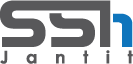



















No comments:
Post a Comment